在使用苹果手机时,有时候可能会觉得字体大小不够合适,需要进行调整,苹果手机提供了很便捷的方式来调整字体大小,让用户可以根据自己的需求来设置。通过简单的操作步骤,就可以轻松地调整字体大小,使得手机界面更加清晰易读。接下来我们就来了解一下苹果手机怎样调大字体的设置步骤。
苹果手机字体大小设置步骤
具体步骤:
1.打开iPhone手机后,在苹果桌面里找到【设置】,如下图所示。
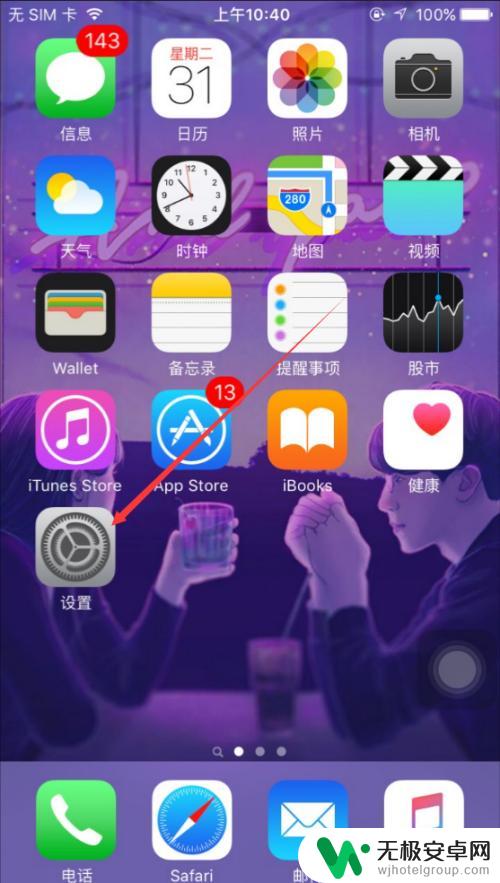
2.在苹果设置界面里直接点击【显示与亮度】,如下图所示。
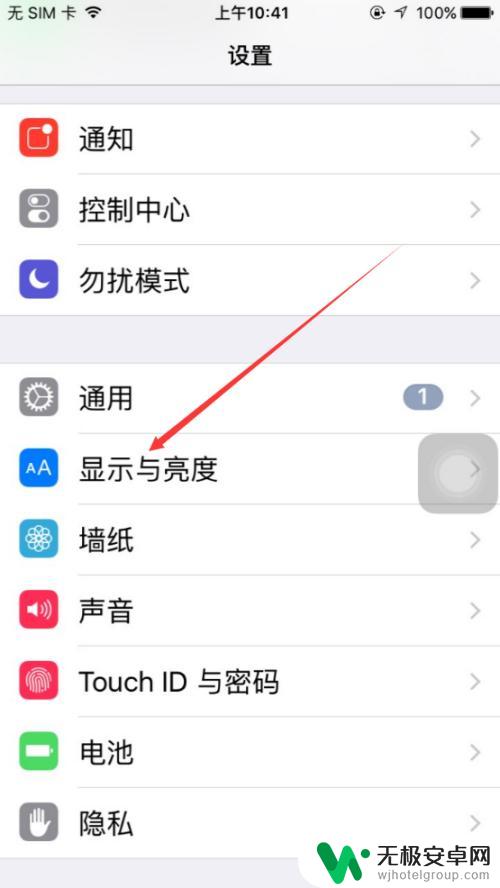
3.在显示与亮度界面上,点击【字体大小】,如下图所示。
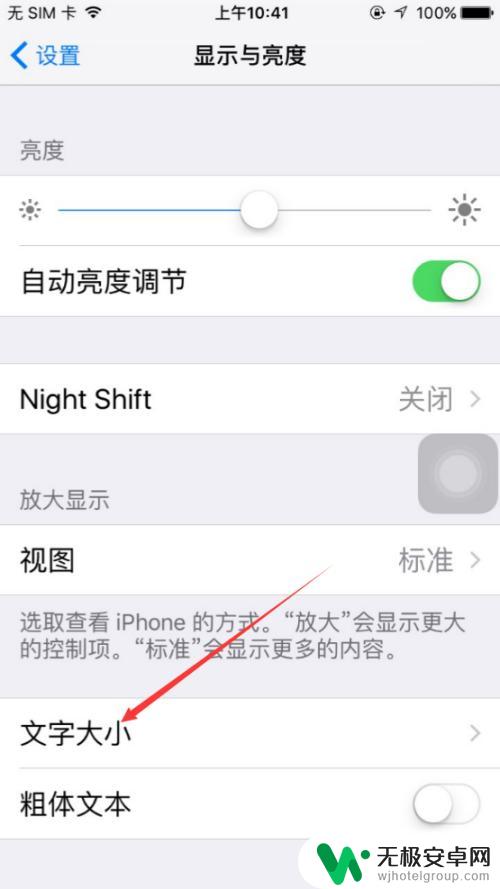
4.在苹果手机字体大小界面里可以看到有个滑块,移动滑块可以调整文字大小。如下图所示。
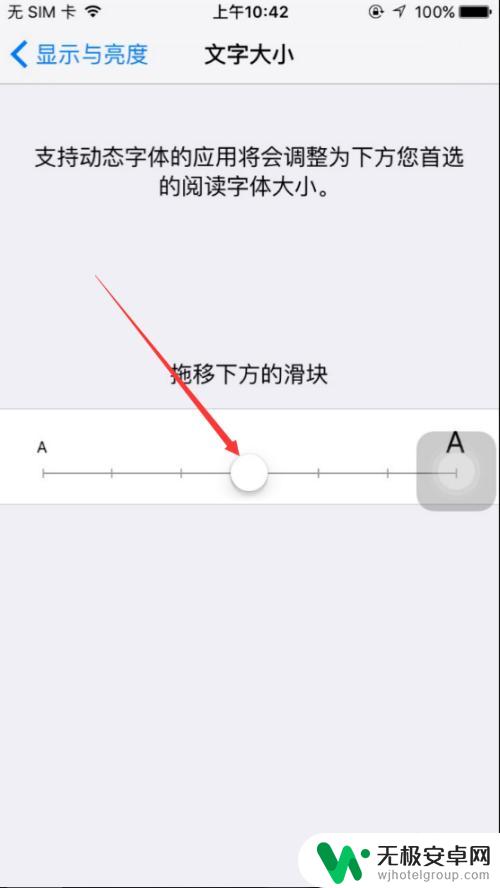
5.将下面的滑块向右滑动后,上面的文字对应的变大了,如下图所示。
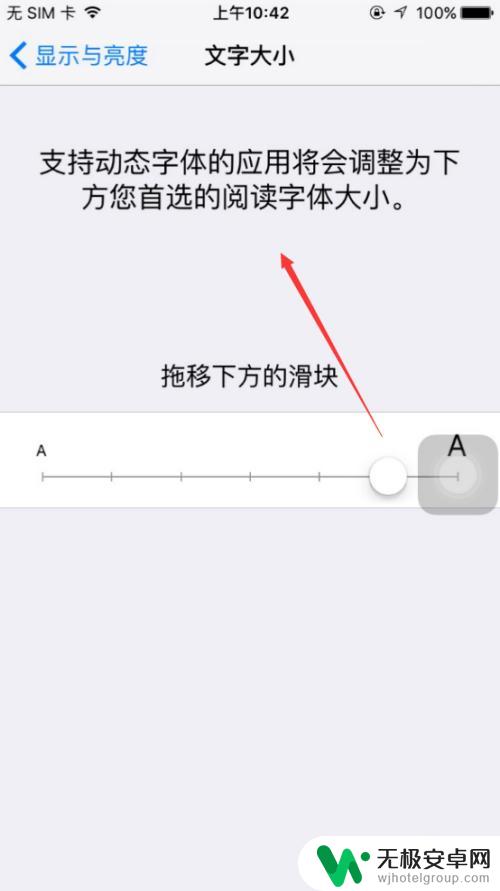
6.设置好苹果文字大小后,我们在打开备忘录,输入几个文字看看效果吧。
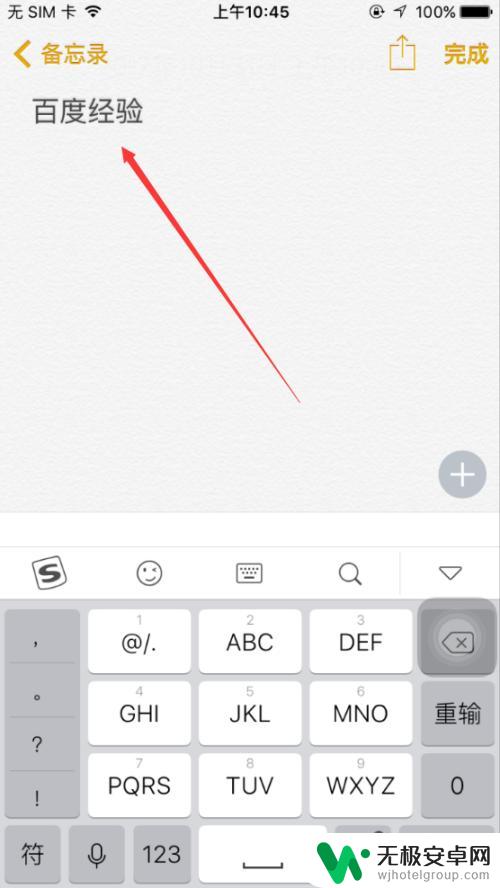
以上就是苹果手机如何增大字体的全部内容,碰到同样情况的朋友们赶紧参照小编的方法来处理吧,希望能够对大家有所帮助。










